So verhindern Sie Betrug und gefälschte Bestellungen in WooCommerce
Veröffentlicht: 2023-01-30Möchten Sie Betrug und gefälschte Bestellungen in Ihrem WooCommerce-Shop verhindern?
Betrug und gefälschte Bestellungen können ernsthafte Verluste für einen Online-Shop verursachen. Glücklicherweise gibt es wirksame Tools, um Spam zu verhindern und betrügerische Bestellungen zu blockieren.
In diesem Artikel zeigen wir Ihnen, wie Sie Betrug und gefälschte Bestellungen in WooCommerce ganz einfach verhindern können.
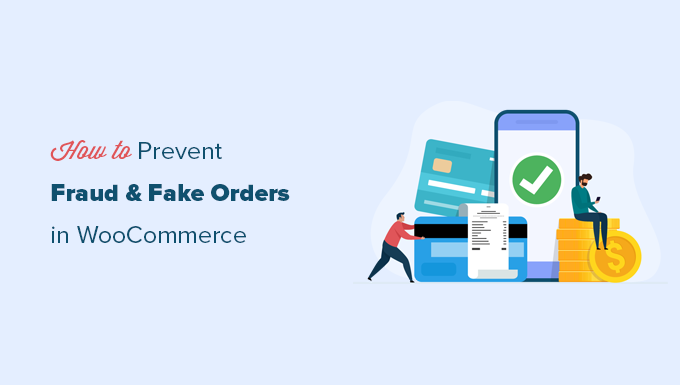
Warum müssen Sie Betrug und gefälschte Bestellungen in WooCommerce verhindern?
Betrügerische und gefälschte Bestellungen können einem Unternehmen ernsthafte finanzielle Verluste zufügen. Aus diesem Grund müssen Sie Ihren Online-Shop überwachen und Betrug und gefälschte Bestellungen verhindern.
Im vergangenen Jahr verloren Online-Shops mehr als 20 Milliarden US-Dollar an Einnahmen aufgrund betrügerischer Zahlungen, Rückbuchungen und gefälschter Bestellungen.
Bei einigen E-Commerce-Shops betrugen die Gesamtkosten für betrügerische Bestellungen mehr als 4 % des Gesamtumsatzes.
Viele gefälschte Bestellungen sind in der Regel Spam, der leicht verhindert werden kann. Einige Bestellungen sind böswilliger und werden nur aufgegeben, um ein Online-Geschäft zu ärgern oder zu belästigen.
Der Rest der betrügerischen Bestellungen sind Betrüger, die versuchen, ein paar schnelle Dollars zu machen.
Lassen Sie uns einen Blick darauf werfen, wie Betrug und gefälschte Bestellungen in WooCommerce verhindert werden können.
Hier ist ein kurzer Überblick über alle Tipps, die wir in diesem Leitfaden behandeln werden.
- Verwenden Sie ein WooCommerce-Betrugspräventions-Plugin
- Verwenden Sie Stripe Radar und 3D Secure, um Betrug automatisch zu blockieren
- Die Zahlungsoption Nachnahme sorgfältig nutzen
- In bestimmten Ländern verkaufen
- Fordern Sie Benutzer auf, ein Konto zu erstellen
- Verwenden Sie eine Web Application Firewall und benutzerdefinierte Regeln
- Fordern Sie Kunden auf, ihre E-Mail-Adressen zu bestätigen
1. Verwenden Sie ein WooCommerce-Plugin zur Betrugsprävention
Der einfachste Weg, betrügerische und gefälschte Bestellungen in WooCommerce zu verhindern, ist die Verwendung eines Anti-Betrugs-Plugins.
Zuerst müssen Sie das WooCommerce Anti-Fraud-Plugin installieren und aktivieren. Weitere Einzelheiten finden Sie in unserer Schritt-für-Schritt-Anleitung zur Installation eines WordPress-Plugins.
Nach der Aktivierung müssen Sie die Seite WooCommerce » Einstellungen besuchen und zur Registerkarte Betrugsbekämpfung wechseln.
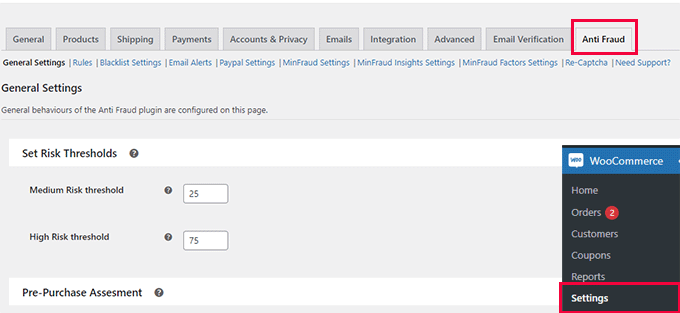
Von hier aus können Sie einen minimalen und einen hohen Risikoschwellenwert festlegen.
Darunter können Sie den Auftragsstatus basierend auf der Risikobewertung ändern. Sie können beispielsweise die Punktzahl festlegen, wann eine Bestellung automatisch storniert wird, und eine Punktzahl festlegen, um eine Bestellung zu sperren.
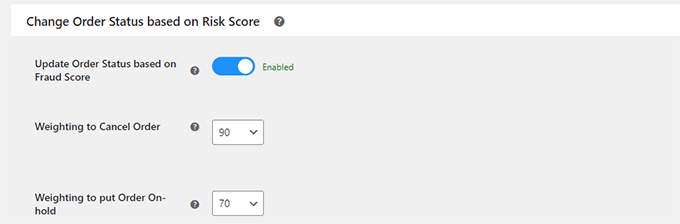
Vergessen Sie nicht, auf die Schaltfläche „Änderungen speichern“ zu klicken, um Ihre Einstellungen zu speichern.
Als nächstes müssen Sie zur Registerkarte Regeln wechseln. Von hier aus können Sie die Regeln konfigurieren und ihnen eine Risikobewertung zuweisen.
Sie können beispielsweise einen 5-Punkte-Score für einen Kunden festlegen, der seine erste Bestellung aufgibt.
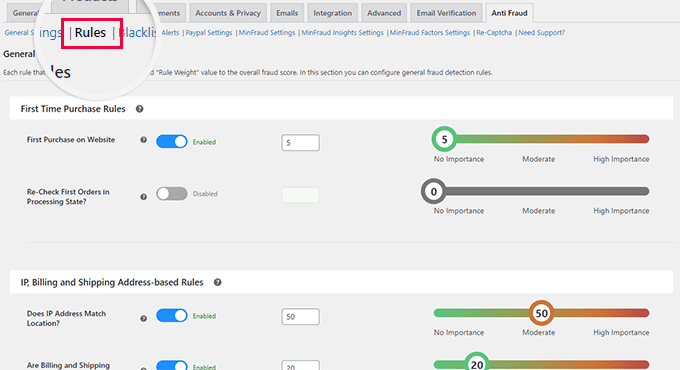
Sie können Punkte für verdächtige IP-Adressen, E-Mails, unsichere Länder, den Abgleich von IP-Adressen mit geografischen Standorten und mehr festlegen.
Überprüfen Sie die Regeln und die ihnen zugewiesenen Punktzahlen sorgfältig und nehmen Sie gegebenenfalls Änderungen vor. Wenn Sie sich nicht sicher sind, funktionieren die Standardeinstellungen für die meisten E-Commerce-Websites.
Wenn Sie PayPal als Zahlungsoption in Ihrem Shop verwenden, können Sie zur Registerkarte PayPal wechseln. Von hier aus können Sie Benutzer auffordern, ihre PayPal-E-Mail-Adressen zu bestätigen.
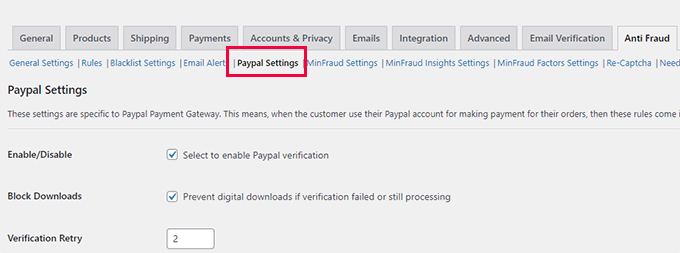
Das Plugin ermöglicht es Ihnen auch, sich mit dem Drittanbieter-Betrugserkennungsdienst Maxmind zu verbinden.
Dieser kostenpflichtige Dienst verwendet eine globale Datenbank, um Daten über verdächtige Zahlungsdetails, E-Mails, IP-Adressen und mehr zu sammeln.
Sie können diese Punktzahl dann zu Ihrer Plugin-Risikopunktzahl hinzufügen und auswählen, was zu tun ist, wenn diese Punktzahl höher ist.
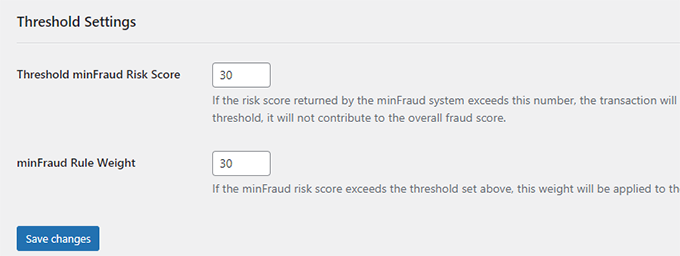
Wenn Sie mit Ihren Einstellungen zufrieden sind, vergessen Sie nicht, auf die Schaltfläche „Änderungen speichern“ zu klicken, um sie zu speichern.
Anzeigen der Betrugserkennungsaktivität
Das Plugin wird mit einem einfacheren Dashboard geliefert, auf dem Sie die Plugin-Aktivität in einem leicht verständlichen Format sehen können.
Klicken Sie einfach auf den Menüpunkt Betrugsbekämpfung in Ihrer WordPress-Admin-Seitenleiste. Von hier aus können Sie Statistiken über alle Ihre Bestellungen einsehen.
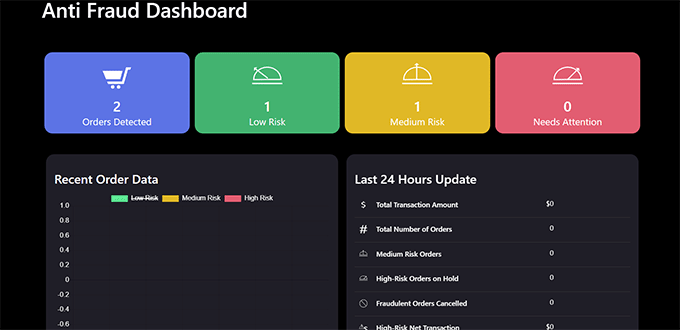
Das Betrugsbekämpfungs-Plugin hilft Ihnen, die meisten gefälschten und betrügerischen Bestellungen in Ihrem WooCommerce-Shop zu erkennen.
Wenn Sie jedoch strengere Maßnahmen benötigen, lesen Sie weiter, um weitere Tipps zur Verhinderung von WooCommerce-Betrug zu erhalten.
2. Verwenden Sie Stripe Radar und 3D Secure, um Betrug automatisch zu blockieren
Stripe ist die beliebteste Online-Zahlungslösung der Welt. Es gibt ein WooCommerce Stripe-Gateway von FunnelKit, das Ihnen hilft, WooCommerce richtig mit Stripe zu verbinden, sodass Sie standardmäßig sowohl die SCA- als auch die 3D Secure-Zahlungsoption nutzen können.
Diese Methode würde erfordern, dass Sie Stripe als Ihr Hauptzahlungsgateway in WooCommerce verwenden. Zuerst müssen Sie das Stripe for WooCommerce-Plugin von FunnelKit installieren und aktivieren. Sobald dies konfiguriert ist, werden Sie durch die Einrichtung von Apple Pay, Google Pay und anderen Einstellungen geführt, die Ihnen helfen, sich vor betrügerischen Transaktionen zu schützen.
Abgesehen davon bietet Stripe auch eine Funktion namens Stripe Radar an, um betrügerische Transaktionen zu bekämpfen. Dies ist ein leistungsstarker Satz von Algorithmen, der das Rückbuchungsrisiko für Ihr Unternehmen reduziert.
Grundsätzlich verwendet Stripe maschinelles Lernen, um Bestellungen zu blockieren. Ihr maschinelles Lernen wird auf Daten von Millionen von Unternehmen weltweit trainiert, die Stripe verwenden.

Wir verwenden Stripe Radar auf unseren eigenen E-Commerce-Websites, um gefälschte und betrügerische Bestellungen zu reduzieren.
Abgesehen von ihrem maschinellen Lernalgorithmus können Sie auch benutzerdefinierte Regeln mit Zulassungs- und Sperrlisten und mehr festlegen.
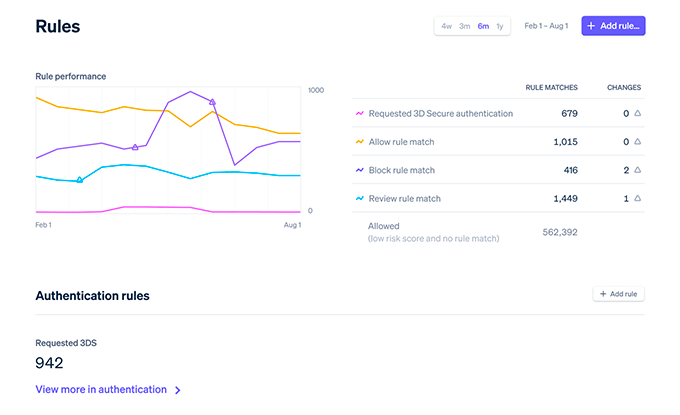
Leider verfügen nicht alle WooCommerce-Gateways über diese robusten Funktionen. Wenn Sie zu Stripe wechseln möchten, empfehlen wir Ihnen, mit dem FunnelKit-Team zu sprechen, da es sich um WooCommerce-Experten handelt, die Ihnen helfen können.
3. Sorgfältige Nutzung der Zahlungsoption Nachnahme
In vielen Ländern ist „Nachnahme“ eine beliebte Zahlungsoption. Diese Geschäfte sind jedoch anfälliger für gefälschte und betrügerische Bestellungen.
Benutzer können eine Bestellung mit einer gefälschten Adresse aufgeben, die Annahme der Bestellung verweigern oder eine bereits versandte Bestellung stornieren.
Sobald Sie eine Bestellung versandt haben, bezahlen Sie den Versand und die Rücksendung dieses Pakets aus eigener Tasche.
Wir empfehlen, die Option „Nachnahme“ nach Möglichkeit nicht zu verwenden, da dies die Anzahl der möglicherweise erhaltenen gefälschten Bestellungen verringern kann.
Versuchen Sie, alternative Zahlungsoptionen anzubieten, damit Benutzer bezahlen können, bevor Sie die Bestellung versenden können.
4. Verkaufen Sie in bestimmten Ländern
Mit WooCommerce können Sie Bestellungen aus bestimmten Ländern einfach einschränken. Dies hilft Ihnen, gefälschte Bestellungen aus Ländern zu verhindern, in die Sie nicht verkaufen oder versenden.
Gehen Sie einfach auf die Seite WooCommerce » Einstellungen und wählen Sie auf der Registerkarte Allgemein die Länder aus, in die Sie verkaufen / versenden möchten.
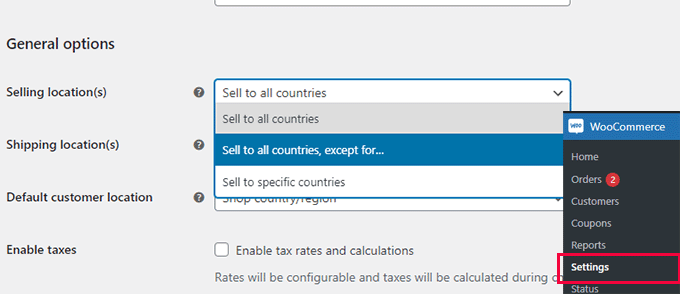
Sie können auch in WooCommerce bestimmte WooCommerce-Produkte auf bestimmte Länder beschränken.
Hinweis: Geografische Beschränkungen können gefälschte Bestellungen reduzieren, aber Benutzer können einfach VPN verwenden, um ihren Standort zu ändern und gefälschte Informationen anzugeben, um eine Bestellung aufzugeben.
5. Fordern Sie Benutzer auf, ein Konto zu erstellen
Ein weiterer nützlicher Trick, um gefälschte Bestellungen zu verlangsamen und zu verhindern, besteht darin, dass Benutzer ein Konto erstellen müssen, bevor sie zur Kasse gehen können.
Gehen Sie einfach zur Seite WooCommerce » Einstellungen und wechseln Sie zur Registerkarte Konto und Datenschutz. Von hier aus müssen Sie das Kontrollkästchen neben der Option „Kunden erlauben, Bestellungen ohne Konto aufzugeben“ deaktivieren.
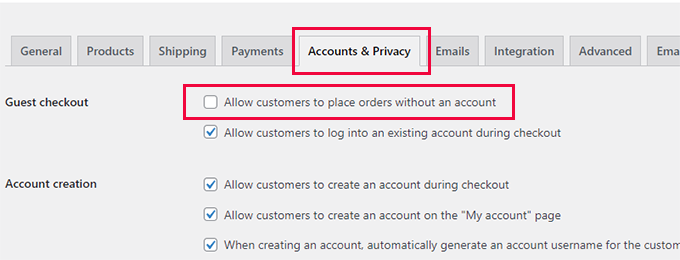
Darunter können Sie Optionen aktivieren, die es Benutzern ermöglichen, während des Bezahlvorgangs oder auf der Seite „Mein Konto“ ein Konto zu erstellen.
Wenn Sie Benutzer auffordern, ein Konto zu erstellen, können Sie auch Kunden, die betrügerische oder gefälschte Bestellungen aufgegeben haben, einfach blockieren.
6. Verwenden Sie eine Web Application Firewall und benutzerdefinierte Regeln
Viele Betrüger verwenden Einweg-E-Mail-Adressen, gefälschte IP-Adressen und Dummy-Daten, um Spam oder gefälschte Bestellungen aufzugeben.
Eine WordPress-Firewall hilft Ihnen, dies zu blockieren, bevor es Ihre Website überhaupt erreicht.
Wir empfehlen entweder die Verwendung von Sucuri oder Cloudflare, beide gehören zu den besten WordPress-Firewall-Plugins auf dem Markt. Sie verfügen über leistungsstarke Sicherheitsfunktionen, CDN-Server und einen Malware-Entfernungsdienst.
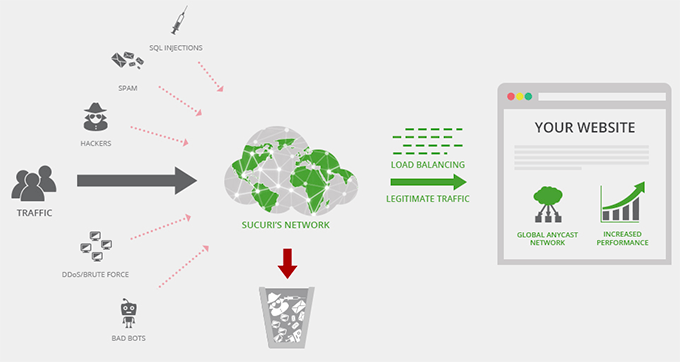
In Cloudflare können Sie auch benutzerdefinierte Seitenregeln einrichten, um CAPTCHA auszulösen, oder sogar Benutzer mit verdächtigen Aktivitäten automatisch blockieren. Wir verwenden Cloudflare Enterprise in unseren größeren E-Commerce-Shops, die mit allen Bots zur Erkennung von Anomalien und Bedrohungsreaktionen ausgestattet sind.
Wenn Sie einen großen E-Commerce-Shop betreiben, lohnt es sich, Cloudflare Enterprise-Tools zu erkunden.
7. Fordern Sie Kunden auf, ihre E-Mail-Adressen zu bestätigen
Eine weitere Möglichkeit, gefälschte Bestellungen und betrügerische Aktivitäten zu reduzieren, besteht darin, neue Kunden aufzufordern, ein Konto zu erstellen und dann ihre E-Mail-Adressen zu bestätigen.
Installieren und aktivieren Sie einfach das Plugin E-Mail-Verifizierung für WooCommerce. Weitere Einzelheiten finden Sie in unserer Schritt-für-Schritt-Anleitung zur Installation eines WordPress-Plugins.
Nach der Aktivierung müssen Sie die Seite WooCommerce » Einstellungen besuchen und zur Registerkarte E-Mail-Bestätigung wechseln.
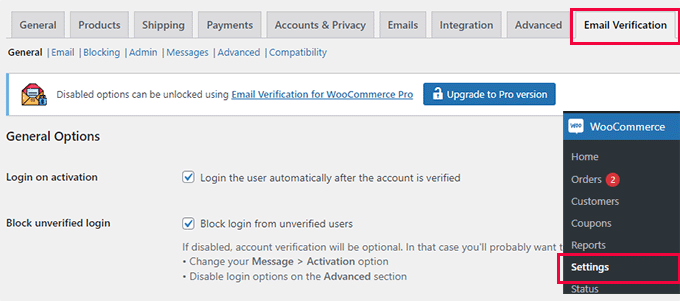
Von hier aus können Sie die Plugin-Einstellungen nach Ihren eigenen Anforderungen konfigurieren.
Sie können beispielsweise zur Registerkarte E-Mail wechseln und die Standard-E-Mail-Adresse für neue WooCommerce-Benutzer verzögern, bis der Benutzer sein Konto bestätigt.
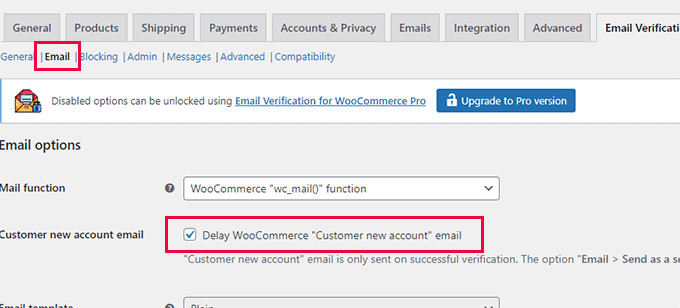
Vergessen Sie nicht, auf die Schaltfläche „Änderungen speichern“ zu klicken, um Ihre Einstellungen zu speichern.
Das Plugin sendet nun eine Verifizierungs-E-Mail an neue WooCommerce-Kunden, um ihre E-Mail-Adressen zu verifizieren.

Es ist wichtig sicherzustellen, dass Ihr WooCommerce-Shop tatsächlich eine zuverlässige E-Mail-Zustellbarkeit hat, wenn Sie die E-Mail-Verifizierung einrichten. Andernfalls kann dies echte Kunden daran hindern, Ihre Produkte zu kaufen.
Wir empfehlen die Verwendung von WP Mail SMTP zusammen mit SendLayer, um Ihre WooCommerce-E-Mail-Zustellraten zu verbessern. Über 3 Millionen Websites verwenden das WP Mail SMTP-Plugin, um das Problem zu beheben, dass WooCommerce keine E-Mails sendet.
Es gibt auch eine kostenlose Version von WP Mail SMTP, die Sie ebenfalls verwenden können.
Wir hoffen, dass dieser Artikel Ihnen geholfen hat, Betrug und gefälschte Bestellungen in WooCommerce zu verhindern. Vielleicht möchten Sie auch unseren vollständigen WordPress-Sicherheitsleitfaden lesen, um Ihren Online-Shop sicherer zu machen, oder einen Blick auf unsere Expertenauswahl der besten WooCommerce-Plugins werfen, um Ihren Shop zu erweitern.
Wenn Ihnen dieser Artikel gefallen hat, dann abonnieren Sie bitte unseren YouTube-Kanal für WordPress-Video-Tutorials. Sie finden uns auch auf Twitter und Facebook.
